Top 4 modalități de a reseta iPhone X la setările din fabrică
Doriți să vă ștergeți iPhone-ul înainte de a vinde sautrecând-o altora? iPhone se prăbușește constant sau îngheață? O resetare din fabrică poate ajuta cu ușurință rezolvarea tuturor acestor probleme. Totuși, întrebarea este cum să resetați iPhone cu ușurință iPhone? Aici vă arătăm cum puteți seta iPhone X la setarea din fabrică în 3 moduri diferite.
- Partea 1. Resetarea fabricii iPhone X Dacă știți parola
- Partea 2. Resetare din fabrică iPhone X Dacă ați uitat parola
Partea 1. Resetarea fabricii iPhone X Dacă știți parola
Pentru utilizatorii care doresc să reseteze iPhone X din fabricăsetări fără iTunes, puteți utiliza funcția „Șterge tot conținutul și setările” din Setări pentru a restabili iPhone-ul fără a actualiza software-ul.
- De pe iPhone, accesați Setări> General> Resetare. Atingeți opțiunea Ștergeți tot conținutul și setările
- Atingeți Ștergeți opțiunea iPhone în fereastra pop-up rezultatăpentru a confirma decizia ta. Va trebui să introduceți parola dvs. de identificare Apple. (Ați uitat parola pentru ID-ul Apple? Vedeți cum să resetați iPhone X fără parolă ID Apple.)
- Din asistentul de configurare iOS la ecranul de pornire, selectați Configurare ca iPhone nou.

Partea 2. Resetare din fabrică iPhone X Dacă ați uitat parola
Uneori, iPhone-ul dvs. este dezactivat sau se blochează și nu poate fi resetat la setările din fabrică, ce să faceți? În următoarea parte, vă vom arăta 3 moduri de a reseta iPhone din fabrică fără o parolă.
Modul 1: Resetați iPhone X fără parolă / iTunes / iCloud
Dacă nu sunteți dispus să utilizați iTunes pentrurestaurați, o alegere mai bună este Tenorshare 4uKey. Acest instrument este util mai ales atunci când iPhone X este dezactivat / blocat, deoarece iTunes nu poate conecta dispozitivul pentru restaurare în acest caz. Pentru a face o resetare din fabrică, trebuie doar să urmați pașii de mai jos.
- Descărcați 4uKey pe un PC / Mac și conectați dispozitivul cu acesta.
- Faceți clic pe butonul Start după conectare.
- Vi se va solicita să descărcați un pachet de firmware pentru a elimina parola și resetarea din fabrică. Faceți clic pe butonul Descărcare.
- După descărcarea firmware-ului, începeți procesul de deblocare și iPhone X va fi restabilit la valorile implicite din fabrică după aceea.


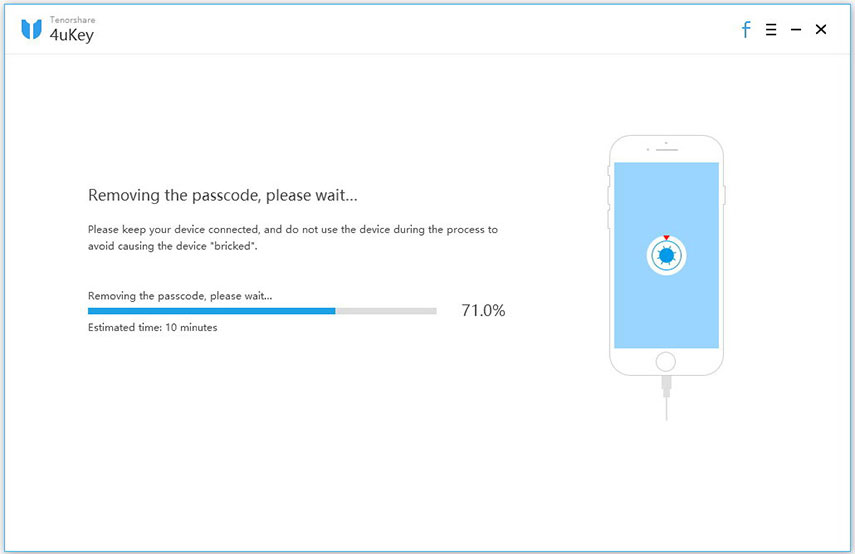
Modul 2. Resetați iPhone X la Setările din fabrică cu iTunes
Restaurarea iTunes este cea mai folosită modalitate de a restabili iPhone la setarea din fabrică, puteți efectua cu ușurință o restaurare din fabrică în următorii pași.
- Rulați iTunes pe computer și conectați iPhone-ul la computer cu ajutorul cablului furnizat cu dispozitivul.
- Selectați iPhone-ul dvs. în iTunes și în panoul Rezumat, faceți clic pe Restaurați.
- Faceți clic din nou pentru a confirma. Apoi, iTunes șterge dispozitivul și instalează cel mai recent iOS pe iPhone.

Mod 3: Resetați la distanță iPhone cu iCloud
În mod similar, puteți utiliza iCloud pentru a șterge iPhone Xpe un computer, acest mod este destul de simplu. Înainte de a începe, trebuie să vă asigurați 2 lucruri: asigurați-vă că ați activat funcția Find My iPhone; asigurați-vă că puteți accesa dispozitivul dacă este activată autentificarea cu doi factori. Apoi urmați pașii:
- Pe computer sau pe un alt dispozitiv mobil care are conexiune la internet, accesați icloud.com și conectați-vă cu ID-ul Apple și parola.
- Sub Toate dispozitivele și selectați dispozitivul pe care doriți să îl resetați.
- Faceți clic pe Ștergeți iPhone pentru a continua.


Aceasta este totul despre cum să resetați iPhone X (10) la setările din fabrică. Alegeți o modalitate în funcție de situația dvs. și rezolvați perfect problema dvs.










